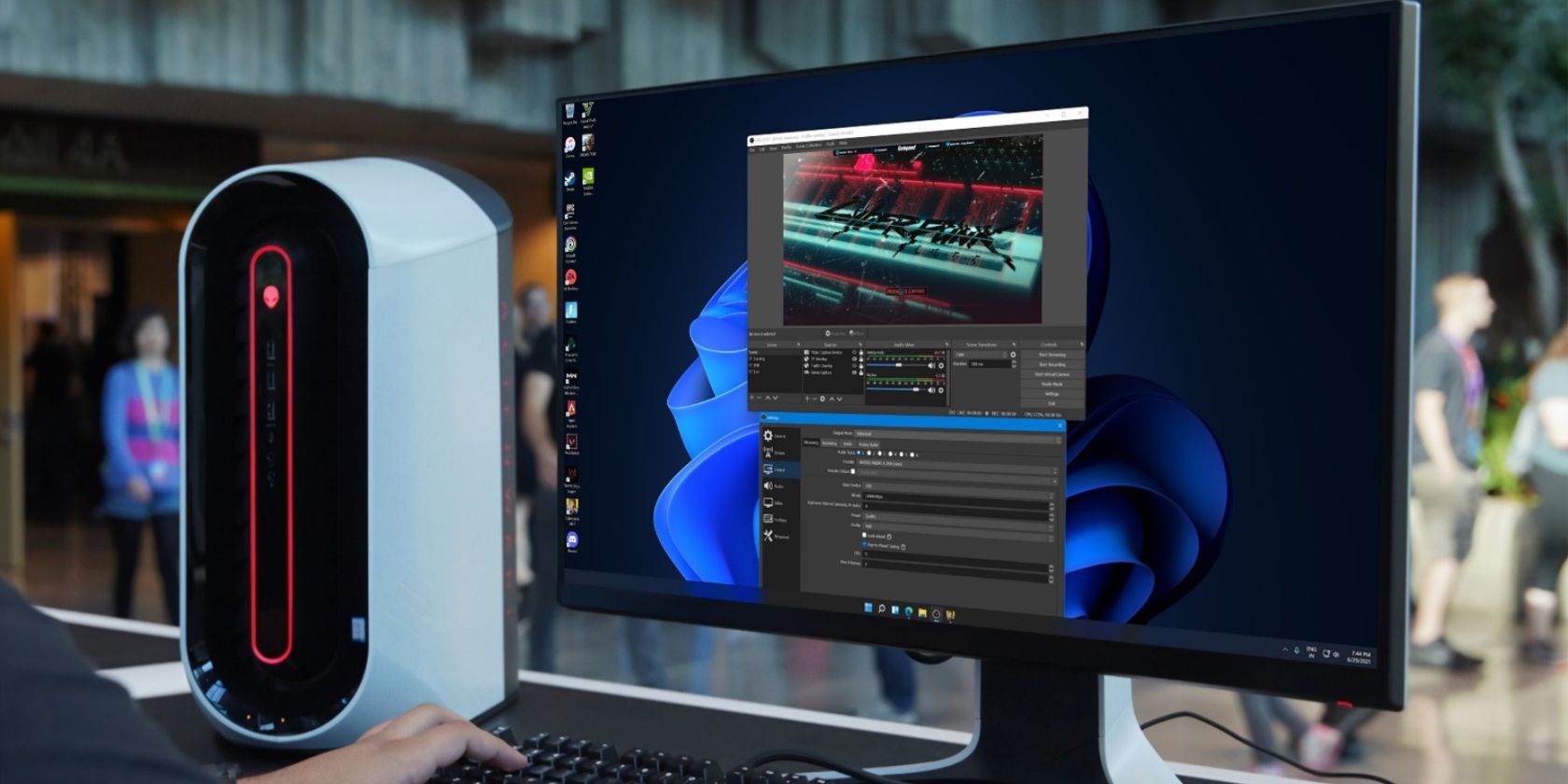OBS Studio یک برنامه ضبط صفحه نمایش عالی است، اما گاهی اوقات برای شروع کار روی ویندوز 10 به کمک کمی نیاز دارد.
اگر به دنبال برنامه ای برای ضبط یا پخش جریانی صفحه خود هستید، OBS Studio یک انتخاب عالی است. این نرمافزار متنباز رایگان دارای گزینههای پیکربندی فراوانی است که امکان کنترل بیشتری را نسبت به سایر برنامههای مشابه فراهم میکند.
با این حال، فقدان امتیازات مدیریتی، نسخه نرم افزار نادرست و تنظیمات گرافیکی نامناسب چند دلیلی هستند که OBS Studio می تواند ضبط صفحه نمایش شما را متوقف کند. اگر با مشکل مشابهی مواجه شده اید، راه حل های ذکر شده را برای رفع سریع آن دنبال کنید.
1. OBS Studio را مجددا راه اندازی کنید
قبل از اینکه عمیقاً به فرآیند عیبیابی بپردازیم، OBS Studio را مجدداً راهاندازی کنید. کارآمدترین راه پایان دادن به هر فرآیند مربوط به OBS Studio از Task Manager است. سپس، دوباره OBS Studio را راه اندازی کنید و بررسی کنید که آیا مشکل ادامه دارد یا خیر. اگر OBS Studio هنوز ضبط نمی کند، به راه حل های زیر بروید.
2. نسخه Correct OBS Studio را اجرا کنید
OBS Studio در نسخه های 32 و 64 بیتی موجود است. در حالی که نسخه 64 بیتی می تواند وظایف خاصی را سریعتر انجام دهد، اگر بخواهید آن را روی یک سیستم 32 بیتی اجرا کنید، تضاد ایجاد می کند.
برای بررسی اینکه کدام نسخه را باید روی رایانه خود اجرا کنید، Win + I را فشار دهید تا منوی تنظیمات باز شود. در آنجا به System > About بروید و مقدار نمایش داده شده در کنار System type را بررسی کنید.
3. OBS Studio را با امتیازات اداری اجرا کنید
به دلیل مشکلات حفظ حریم خصوصی، باید OBS Studio را به عنوان سرپرست اجرا کنید تا به درستی کار کند. حتی اگر با استفاده از حساب سرپرست وارد سیستم شده باشید، OBS Studio ممکن است نتواند صفحه نمایش شما را ضبط کند. ساده ترین راه برای غلبه بر این مشکل این است که روی فایل اجرایی OBS Studio کلیک راست کرده و Run as administrator را انتخاب کنید.
اگر می خواهید OBS Studio را همیشه به عنوان مدیر اجرا کنید، روی آن کلیک راست کرده و Properties را انتخاب کنید. در تب Compatibility، گزینه Run this program as an administrator را علامت بزنید. سپس روی Apply کلیک کنید تا تنظیمات جدید ذخیره شود.
راه حل دیگر تغییر حالت سازگاری OBS Studio است. در تب Compatibility، تیک Run this program in compatibility for را بزنید و از منوی کشویی ویندوز 8 را انتخاب کنید. یک بار دیگر روی Apply کلیک کنید تا تنظیمات جدید ذخیره شوند.
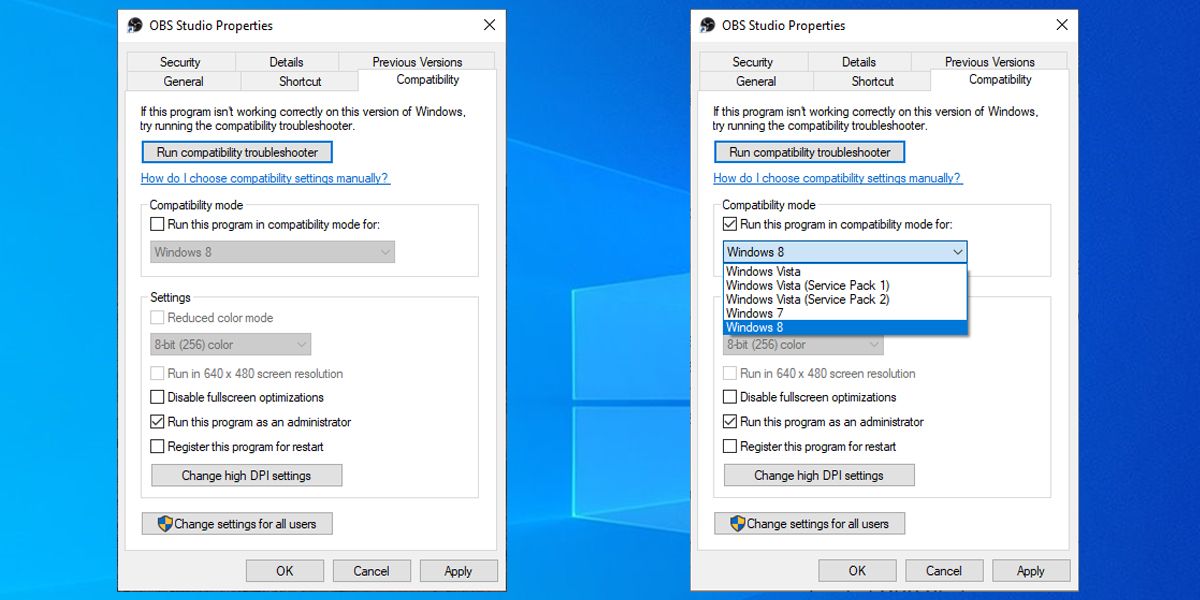
4. حالت بازی را غیرفعال کنید
در ویندوز 10، حالت بازی برای بهبود تجربه بازی با تمرکز منابع سیستم بر روی بازی ها طراحی شده است. با این حال، میتواند ضبط OBS Studio را متوقف کند. در این مورد، در اینجا نحوه غیرفعال کردن حالت بازی آمده است:
- روی دکمه Start کلیک راست کرده و Settings را باز کنید.
- Gaming را انتخاب کنید و از قسمت سمت چپ روی Game Mode کلیک کنید.
- کلید زیر حالت بازی را خاموش کنید.
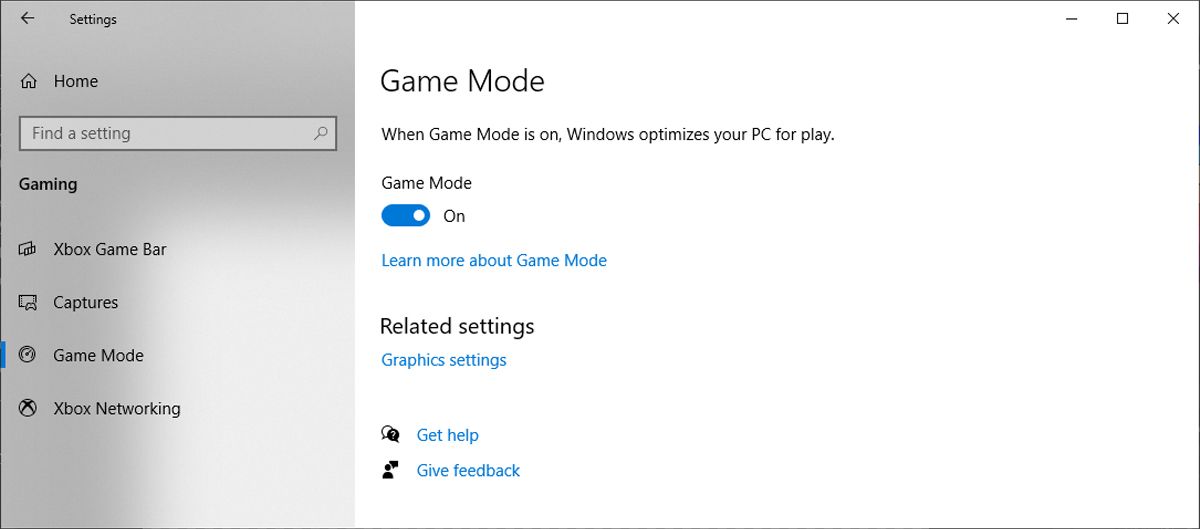
5. برنامه های مشابه را ببندید
اگر برنامه های مشابه OBS Studio روی رایانه شما نصب شده باشد، ممکن است منجر به تضاد نرم افزاری شود. برای جلوگیری از آن، این برنامه ها و فرآیندهای پس زمینه آنها را ببندید و OBS Studio را مجددا راه اندازی کنید.
6. تنظیمات گرافیک را بررسی کنید
اگر از یک لپتاپ یا یک کامپیوتر چند GPU استفاده میکنید، این احتمال وجود دارد که تنظیمات گرافیکی پیشفرض باعث عدم توانایی ضبط هنگام استفاده از OBS Studio شود. خوشبختانه، شما می توانید به صورت دستی انتخاب کنید که ویندوز از کدام کارت گرافیک استفاده کند. در اینجا نحوه انجام این کار آمده است:
- Win + I را فشار دهید تا تنظیمات ظاهر شود.
- به System > Display بروید.
- به قسمت Multiple displays بروید و روی تنظیمات گرافیک کلیک کنید.
- از انتخاب برنامه برای تنظیم اولویت، برنامه دسکتاپ را انتخاب کنید.
- روی Browse کلیک کنید و به فایل اجرایی OBS Studio بروید.
- OBS Studio > Options را کلیک کنید.
- تنظیمات پیش فرض اجازه دهید ویندوز تصمیم بگیرد. اگر قصد دارید از OBS Studio Game Capture استفاده کنید، High performance را انتخاب کنید. اگر می خواهید از Display Capture استفاده کنید، گزینه Power Saving را انتخاب کنید.
- روی ذخیره کلیک کنید.
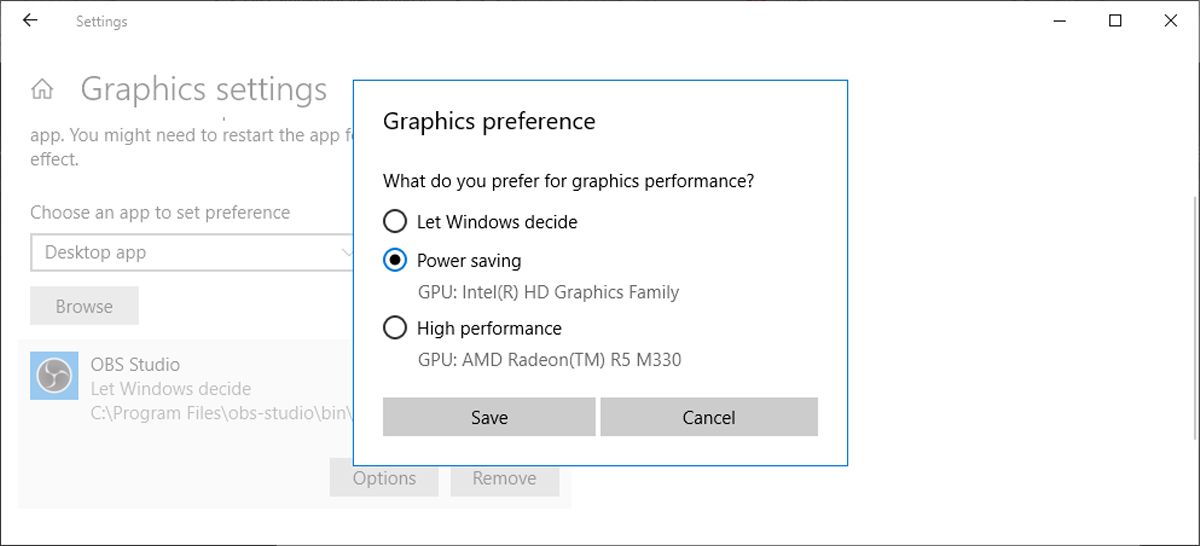
7. OBS Studio را دوباره نصب کنید
اگر مشکلی در OBS Studio یا تنظیمات سیستم خود پیدا نکردید، باید برنامه را دوباره نصب کنید. هنگامی که برنامه را حذف نصب کردید، آن را دوباره از وب سایت OBS Studio دانلود کنید تا مطمئن شوید که آخرین نسخه را نصب می کنید.
یک بار دیگر با OBS Studio در ویندوز ضبط کنید
امیدواریم یکی از این راه حل ها به شما کمک کند تا دوباره ضبط OBS Studio را انجام دهید. اگرچه شناسایی علت دقیق ممکن است دشوار باشد، اما با کمی صبر می توانید مشکل را عیب یابی کنید و می دانید در صورت تکرار چه کاری باید انجام دهید.
اگر فکر می کنید زمان تغییر فرا رسیده است، چند گزینه جایگزین OBS Studio وجود دارد که ارزش امتحان کردن را نیز دارد.